MFC-J6720DW
Vanlige spørsmål og feilsøking |
Feil papir
Feilmeldingen "Feil papir", "Feil papir #1" eller "Feil papir #2" vises når innstillingen for papirstørrelse ikke samsvarer med størrelsen på papiret i skuffen eller med driverinnstillingene. Alternativt kan det være at papiret er lagt inn med feil retning i forhold til papirstørrelsen, eller at du ikke har stilt inn papirførerne i skuffen mot indikatorene for den papirstørrelsen du bruker.
Følg fremgangsmåten nedenfor for å fjerne feilmeldingen fra maskinskjermen:
- Kontroller at den papirstørrelsen du velger, passer til papiret som ligger i skuffen. Klikk her for å se hvordan man velger papirstørrelse fra kontrollpanelet på Brother-maskinen.
- Kontroller at du har lagt inn papiret korrekt ved å sette arkførerne mot indikatorene for papirstørrelsen. Klikk her for å se hvordan man legger inn papir.
- Når du skal skrive ut konvolutter, kan du klikke her for å se hvordan du setter inn konvoluttene.
- Når du skal skrive ut papir i formatene Letter, Executive eller A4 fra den manuelle matespalten, må du sette inn arket i liggende utskriftsretning. Klikk her for å se hvordan man legger inn papir i den manuelle matespalten.
- Når du skal skrive ut konvolutter, kan du klikke her for å se hvordan du setter inn konvoluttene.
- Når du har kontrollert papirstørrelsen og papirretningen, trykker du OK.
Hvis du skriver ut fra datamaskinen, må du sørge for at den papirstørrelsen du velger i skriverdriveren, samsvarer med størrelsen på papiret som ligger i skuffen. Klikk her for å se hvordan man justerer papirinnstillingen på datamaskinen:
Juster papirinnstillingen på datamaskinen
Følg fremgangsmåten nedenfor for å justere papirinnstillingen på datamaskinen:
MERK! Skjermbildene kan variere avhengig av hvilket operativsystem og hvilken Brother-maskin man bruker.
- Slett eventuelle gjenværende oppdrag i utskriftskøen.
Klikk her for å se hvordan du sletter oppdrag fra utskriftskøen.
- Deretter må du åpne og så lukke igjen blekkpatrondekslet.
Hvis du trykker (Avbryt), vil det bare veksles mellom hovedskjermen og feilmeldingen. Feilen vil ikke bli fjernet.
(Avbryt), vil det bare veksles mellom hovedskjermen og feilmeldingen. Feilen vil ikke bli fjernet.
- Sjekk at papirinnstillingene passer til dokumentet.
Fremgangsmåten for å stille inn dokumentets papirstørrelse varierer med ulike applikasjoner. Ofte kan man få tilgang til denne innstillingen via menyvalget Fil => Utskriftsformat => Papirstørrelse. Se programvaredokumentasjonen eller kontakt programvareleverandøren for å finne ut hvordan du justerer denne innstillingen.
Den vanligste årsaken til dette problemet er at innstillingen for dokumentstørrelse i applikasjonen IKKE samsvarer med papiret som faktisk er lagt inn i papirskuffen. Det er svært viktig at du justerer dokumentstørrelsen i applikasjonen.
- Når du skal skrive ut, kan du ofte åpne og justere skriverens driveregenskaper.
Hvordan du får tilgang til disse innstillingene, varierer med ulike operativsystemer og applikasjoner. Mange applikasjoner lar deg klikke på Egenskaper eller Innstillinger i utskriftsdialogboksen for å få tilgang til denne innstillingen.
- Medietype: Velg hva slags medium du vil skrive ut på. Maskinen vil endre den måten den plasserer prikker på, avhengig av den valgte medietypen. Du må velge korrekt medietype for å sikre en best mulig utskrift.
- Papirstørrelse: Skriverdriveren gjør det mulig å velge størrelse på ark og konvolutter, og tillater brukerdefinerte papirstørrelser.
- Papirkilde: Velg hvilken skuff du vil skrive ut til. Du kan velge mellom Automatisk valg, Skuff 1 eller Skuff 2 (Auto Select, Tray 1 eller Tray 2). Hvis du vil skrive ut fra den manuelle matespalten, velger du Automatisk valg.
(Windows)
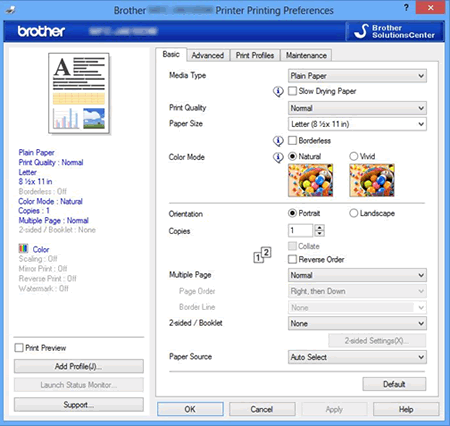
(Macintosh)
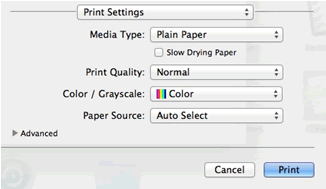
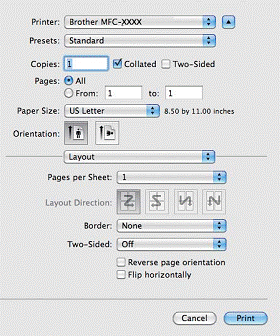
- Medietype: Velg hva slags medium du vil skrive ut på. Maskinen vil endre den måten den plasserer prikker på, avhengig av den valgte medietypen. Du må velge korrekt medietype for å sikre en best mulig utskrift.
